Windows: เคลียร์คิวการพิมพ์
ในโพสต์นี้ เราจะแสดงวิธีสองอย่างในการเคลียร์คิวการพิมพ์ใน Microsoft Windows.

การตั้งเวลา GPU ที่เร่งด้วยฮาร์ดแวร์เป็นคุณลักษณะใหม่ที่เพิ่มเข้ามาใน Windows 10 ในการอัปเดตเดือนพฤษภาคม 2020 เวอร์ชัน 2004 การจัดกำหนดการ GPU เป็นกระบวนการของการประสานงาน จัดลำดับความสำคัญ และส่งงานไปยัง GPU เพื่อแสดงผล
ก่อนการเปิดตัว Windows Display Driver Model ใน Windows Vista ข้อมูลทั้งหมดจะถูกนำเสนอต่อ GPU สำหรับการแสดงผลจะดำเนินการตามลำดับก่อนหลัง การตั้งเวลา GPU อนุญาตให้ CPU กำหนดว่าคำขอแสดงผลใดมีความสำคัญ นี่เป็นขั้นตอนสำคัญในการรับรองประสบการณ์ผู้ใช้ที่ตอบสนองได้ดียิ่งขึ้นเมื่อมีโปรแกรมมากกว่าหนึ่งโปรแกรมพยายามใช้ GPU ในคราวเดียว
เมื่อเวลาผ่านไป ตัวกำหนดตารางเวลา GPU ได้รับการปรับปรุง แต่โดยธรรมชาติแล้ว จะมีการโอเวอร์เฮดในการประมวลผลและเวลาแฝงเพิ่มเติม ค่าใช้จ่ายเพิ่มเติมบางส่วนได้รับการจัดการโดยการแนะนำเฟรมบัฟเฟอร์ซึ่งรอเพื่อจัดกลุ่มข้อมูลบางส่วนไว้ด้วยกันก่อนที่จะส่งไปยัง GPU แม้ว่าจะลดค่าใช้จ่ายลง แต่ก็ส่งผลเสียต่อความล่าช้าในการป้อนข้อมูลเล็กน้อย
ด้วยการตั้งเวลา GPU ที่เร่งด้วยฮาร์ดแวร์ งานของการจัดตารางเวลาการประมวลผล GPU จะถูกโอนไปยังโปรเซสเซอร์เฉพาะบน GPU เอง ด้วยการใช้โปรเซสเซอร์เฉพาะสำหรับการตั้งเวลา GPU ซีพียูจะว่างขึ้นเพื่อดำเนินการตามกระบวนการอื่นๆ ที่เป็นประโยชน์ต่อประสิทธิภาพมากขึ้น คุณลักษณะนี้เป็นทางเลือกทั้งหมด เลือกใช้ และต้องใช้ฮาร์ดแวร์กราฟิกและไดรเวอร์ที่เข้ากันได้
เคล็ดลับ: การ์ดกราฟิก Nvidia จากซีรีส์ 1000 และใหม่กว่า หรือการ์ดกราฟิก AMD ของซีรีส์ 5600 และ 5700 และใหม่กว่า รวมถึงไดรเวอร์กราฟิกล่าสุดจะต้องเปิดใช้งานคุณลักษณะนี้ หากระบบของคุณไม่รองรับคุณสมบัตินี้ ระบบจะไม่ปรากฏในแอพการตั้งค่า
มีการอ้างสิทธิ์หลายประการเกี่ยวกับประโยชน์ด้านประสิทธิภาพของการเปิดใช้งานการตั้งเวลา GPU ที่เร่งด้วยฮาร์ดแวร์ Microsoft ตั้งข้อสังเกตในการประกาศคุณลักษณะว่ามีแนวโน้มที่จะมีผลกระทบต่อประสิทธิภาพน้อยที่สุด อย่างน้อยก็เพื่อเริ่มต้น เกณฑ์มาตรฐานจากผู้ตรวจสอบระบุว่าโดยทั่วไปจะมีการเปลี่ยนแปลงประสิทธิภาพเพียงเล็กน้อย แต่สิ่งเหล่านี้สามารถเป็นได้ทั้งในทิศทางบวกและลบขึ้นอยู่กับเกมที่กำลังทดสอบ
ในการเปิดใช้งานการตั้งเวลา GPU ที่เร่งด้วยฮาร์ดแวร์ใน Windows 10 ให้เปิดแอปการตั้งค่าโดยกดปุ่ม Windows พิมพ์ "การตั้งค่า" จากนั้นกดปุ่ม Enter เมื่ออยู่ในแอปการตั้งค่า ให้คลิกที่ "ระบบ" จากนั้นเลื่อนไปที่ด้านล่างของแท็บ "การแสดงผล" แล้วคลิก "การตั้งค่ากราฟิก"
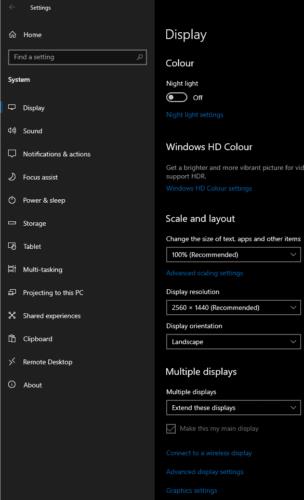
คลิก "การตั้งค่ากราฟิก" ที่ด้านล่างของแท็บ "การแสดงผล" ของการตั้งค่า "ระบบ"
คลิกแถบเลื่อน "การตั้งเวลา GPU ที่เร่งด้วยฮาร์ดแวร์" ไปที่ตำแหน่ง "เปิด" เพื่อเปิดใช้งานคุณสมบัติ โปรดทราบว่าคุณจะต้องรีสตาร์ทคอมพิวเตอร์เพื่อให้การตั้งค่ามีผล
คลิกแถบเลื่อน "การตั้งเวลา GPU ที่เร่งด้วยฮาร์ดแวร์" ไปที่ตำแหน่ง "เปิด" และรีสตาร์ทคอมพิวเตอร์ของคุณ
ในโพสต์นี้ เราจะแสดงวิธีสองอย่างในการเคลียร์คิวการพิมพ์ใน Microsoft Windows.
หากคุณไม่สามารถเปลี่ยนการตั้งค่าเมาส์ใน Windows 10 ได้ ให้ทำการอัปเดตหรือติดตั้งใหม่ไดรเวอร์เมาส์ หรือเรียกใช้ตัวแก้ไขปัญหา Hardware and Devices.
เรียนรู้การใช้ Virtual Touchpad บน Windows 10 Creators Update เพื่อเพิ่มประสิทธิภาพการทำงานของคุณ
หากปากกา Surface ของคุณหยุดทำงาน ให้ตรวจสอบการตั้งค่าแรงกดปากกาของคุณอีกครั้ง และเรียกใช้ Microsofts Surface Diagnostic Toolkit
วิธีปิดการใช้งาน Sticky Keys บน Windows 10 เพื่อป้องกันการรบกวนขณะใช้งานคอมพิวเตอร์
ผู้ดูแลระบบไอทีใช้เครื่องมือการดูแลเซิร์ฟเวอร์ระยะไกล (RSAT) เพื่อจัดการบทบาทและคุณสมบัติของ Windows Server นี่คือวิธีการติดตั้ง RSAT อย่างละเอียด
หาก Bluetooth ทำงานไม่ถูกต้องและอุปกรณ์ไม่สามารถเชื่อมต่อใหม่ได้ ให้ใช้ขั้นตอนการแก้ไขปัญหาเหล่านี้ในการแก้ไขปัญหาใน Windows 10
เรียนรู้วิธีการติดตั้ง Windows 10 บนแท็บเล็ต Android x86 ด้วยขั้นตอนที่ชัดเจนและปลอดภัย รวมถึงการใช้โปรแกรม Change My Software
หากคอมพิวเตอร์ของคุณติดตั้งอแด็ปเตอร์ไร้สาย Intel Wi-Fi 6 AX201 และคุณไม่สามารถออนไลน์ได้ ให้ติดตั้งไดรเวอร์ล่าสุดและปรับการตั้งค่าช่องสัญญาณ
ทำความเข้าใจเกี่ยวกับ Microsoft Compatibility Telemetry และวิธีปิดการใช้งานเพื่อแก้ปัญหา CPU สูงบน Windows 10
Windows 10 N คือรุ่นพิเศษของ Windows 10 ที่ไม่มีโปรแกรมสื่อที่จัดส่งพร้อมกับระบบปฏิบัติการ รวมถึงการเชื่อมโยงสำหรับดาวน์โหลดโปรแกรมที่จำเป็น
Macrium Reflect เป็นเครื่องมือที่ยอดเยี่ยมสำหรับการโคลนไดรฟ์ ไม่ว่าคุณจะเปลี่ยน HDD สำหรับ SSD หรือสร้างการสำรองข้อมูลทั้งหมด นี่คือวิธีการใช้งาน เครื่องมือที่ใช้โคลนฮาร์ดไดรฟ์
Desktop Window Manager บางครั้งอาจกิน RAM มาก ในการแก้ไขปัญหา ให้ย้อนกลับไดรเวอร์กราฟิก Intel ของคุณและเรียกใช้ SFC และ DISM
คุณได้พบข้อผิดพลาดในการเปิดใช้งาน 0xc004f213 บน Windows 10 บทความนี้จะช่วยให้คุณสามารถแก้ไขได้อย่างรวดเร็วและง่ายดาย
แก้ไขปัญหาไอคอน Bluetooth ที่หายไปใน Windows 10 ด้วยเคล็ดลับที่มีประสิทธิภาพ
วิธีแก้ไขปัญหา Shell Infrastructure Host หยุดทำงานใน Windows 10 ด้วยวิธีและเครื่องมือที่ง่ายต่อการใช้งาน
วิธีย้ายหน้าต่างนอกจอกลับเข้ามาในมุมมองใน Microsoft Windows
เคล็ดลับวิธีแสดงวินาทีบนนาฬิกาทาสก์บาร์ของ Windows 10 สำหรับผู้ที่ต้องการการแสดงผลที่แม่นยำยิ่งขึ้น
คุณพยายามเปิดไฟล์ JPG บน Windows แต่พบข้อผิดพลาด? ดูวิธีแก้ไขไฟล์ JPG เปิดไม่ได้ใน Windows 10 หรือ Windows 11 ที่มีประสิทธิภาพ
การซิงค์การตั้งค่าใน Windows 10 เป็นกระบวนการที่ช่วยให้ผู้ใช้จัดการการตั้งค่าบนหลายอุปกรณ์ได้อย่างสะดวก รู้วิธีใช้งานเพื่อปรับแต่งการใช้งานของคุณ
หากคุณกำลังประสบปัญหาหรือวัฒนธรรม การคืนค่าระบบใน Windows 11 จะช่วยให้คุณสามารถย้อนกลับอุปกรณ์ของคุณไปยังเวอร์ชันก่อนหน้าได้.
หากคุณกำลังมองหาทางเลือกที่ดีที่สุดสำหรับ Microsoft Office นี่คือ 6 โซลูชั่นที่ยอดเยี่ยมในการเริ่มต้น.
บทช่วยสอนนี้จะแสดงให้คุณเห็นว่าคุณสามารถสร้างไอคอนทางลัดบนเดสก์ท็อปWindows ที่เปิด Command Prompt ไปยังตำแหน่งโฟลเดอร์เฉพาะได้อย่างไร
กำลังหาวิธีตั้งวิดีโอเป็นเซิร์ฟเวอร์หน้าจอใน Windows 11 อยู่ใช่ไหม? เราเปิดเผยวิธีการใช้ซอฟต์แวร์ฟรีที่เหมาะสำหรับหลายรูปแบบวิดีโอไฟล์.
คุณรู้สึกรำคาญกับฟีเจอร์ Narrator ใน Windows 11 หรือไม่? เรียนรู้วิธีปิดเสียง Narrator ได้ง่ายๆ ในหลายวิธี
วิธีการเปิดหรือปิดระบบการเข้ารหัสไฟล์ใน Microsoft Windows ค้นพบวิธีการที่แตกต่างกันสำหรับ Windows 11.
ถ้าคีย์บอร์ดของคุณมีการเพิ่มช่องว่างสองครั้ง ให้รีสตาร์ทคอมพิวเตอร์และทำความสะอาดคีย์บอร์ด จากนั้นตรวจสอบการตั้งค่าคีย์บอร์ดของคุณ.
เราจะแสดงวิธีการแก้ไขข้อผิดพลาด Windows ไม่สามารถเข้าสู่ระบบได้เนื่องจากโปรไฟล์ของคุณไม่สามารถโหลดได้เมื่อเชื่อมต่อกับคอมพิวเตอร์ผ่าน Remote Desktop.
เกิดอะไรขึ้นและพินของคุณไม่สามารถใช้งานได้ใน Windows? อย่าตื่นตระหนก! มีสองวิธีที่มีประสิทธิภาพในการแก้ปัญหานี้และคืนการเข้าถึงพินของคุณ.
คุณจะทำอย่างไรเมื่อเวลาในคอมพิวเตอร์ Windows 11 ไม่แสดงเวลาอย่างที่ควรจะเป็น? ลองใช้วิธีแก้ปัญหาเหล่านี้ดูสิ

























